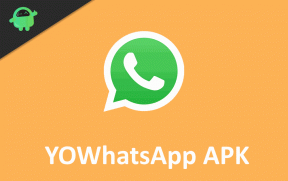Dreszcz nie działa w Chromecaście (jak naprawić)
Miscellanea / / January 18, 2022
Popularna usługa przesyłania strumieniowego Shudder nie działa na Chromecaście, a kilku płacących użytkowników przeniosło ją na platformy mediów społecznościowych. Użytkownicy skontaktowali się z obsługą klienta, aby znaleźć przyczynę problemu, ale na próżno, ponieważ zespół wsparcia nie ma o tym pojęcia. Strumieniowe przesyłanie strumieniowe Shudder działa dobrze w systemie Android i na komputerze, ale nie może przesyłać treści przez odtwarzacz multimediów strumieniowych. Zagłębimy się w tę sprawę i ustalimy jej przyczyny, a następnie odpowiednio rozwiążemy problem.

Zawartość strony
-
Dlaczego Shudder nie działa na Chromecaście?
- NAPRAW: Dreszcz nie działa w Chromecast
- Problemy wewnętrzne z dreszczem
- Uruchom ponownie urządzenia inteligentne
- Ta sama sieć Wi-Fi
- Mierzona sieć Wi-Fi
- Usuń dodatkowe podłączone urządzenia
- Zaktualizuj aplikację Shudder
-
Dreszcz niedostępność
- Dolna linia
Dlaczego Shudder nie działa na Chromecaście?
Shudder to dostawca usług przesyłania strumieniowego wideo na żądanie, który jest dostępny tylko w wybranych krajach. Możesz mieć unikalny problem w swoich rękach, a ja zasugerowałem wiele rozwiązań, aby rozwiązać je wszystkie. Omówiłem rozwiązania dla urządzeń Windows/Mac/Linux, Android i iOS, więc nie musisz się martwić o wieloplatformowe fiasko. Przyjrzyjmy się kilku powodom, dla których Shudder nie może przesyłać strumieniowo przez urządzenie do przesyłania strumieniowego Google.
a. Problemy z hostingiem dreszczy
Shudder płaci ogromną część usług hostingowych i są one odpowiedzialne za przechowywanie treści multimedialnych i przesyłanie ich strumieniowo przez aplikacje. Niewiele można zrobić, gdy problem pochodzi od dostawcy, a użytkownicy nie mają wyboru i muszą poczekać, aż inżynierowie rozwiążą problem.
Zespół obsługi klienta nie otrzymuje wystarczających informacji o stanie serwera i nie jest on dostępny w domenie publicznej. Nie masz opcji, aby dowiedzieć się o statusie serwera Shudder i powinien mieć dedykowaną stronę na oficjalnej stronie.
b. Nieaktualne oprogramowanie
Przesyłasz sygnały z jednego urządzenia do drugiego za pomocą usługi przesyłania strumieniowego, a w tle dzieje się wiele. Musimy poświęcić chwilę, aby docenić twórców za uproszczenie technologii dla użytkowników. Należy poświęcić trochę czasu na aktualizację oprogramowania na wszystkich urządzeniach, aby nie było problemów ze zgodnością.
C. Ograniczenia połączenia internetowego
Powinieneś sprawdzić połączenie internetowe i jego ograniczenia. Pokażę ci, w jaki sposób dostawca lub urządzenie ograniczyło usługę przesyłania strumieniowego na smartfonie.
D. Problemy z wykrywaniem dreszczy
Reklamy
Shudder to aktywna usługa przesyłania strumieniowego, która jest zgodna z protokołami i zasadami bezpieczeństwa w celu przesyłania treści na telewizor. Nie powinieneś mieć żadnych niepoprawnych lub nieobsługiwanych znaków, w przeciwnym razie nie działa z urządzeniami do przesyłania strumieniowego.
NAPRAW: Dreszcz nie działa w Chromecast
Pokazałem Ci wiele rozwiązań, które pomogą rozwiązać problemy z przesyłaniem strumieniowym Shudder i Chromecast. W międzyczasie powinieneś porozmawiać z zespołem obsługi klienta i dowiedzieć się, czy jest jakiś problem z Twoim kontem.
Problemy wewnętrzne z dreszczem
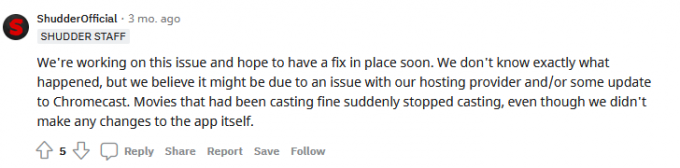
Reklamy
Dreszcz może mieć problemy wewnętrzne i nie możemy go rozwiązać. Płacący subskrybenci muszą poczekać, aż oficjalni inżynierowie naprawią problem lub możesz przejść na inną platformę.
Uruchom ponownie urządzenia inteligentne
Miliony nie wyłączają smartfonów, tabletów i komputerów przez tygodnie, dopóki nie zabraknie im soku. Sprzęt jest w stanie poradzić sobie z trudnościami, ale oprogramowanie wymaga od czasu do czasu ponownego uruchomienia, aby uzyskać optymalną wydajność. Daj swoim inteligentnym urządzeniom bardzo potrzebne ponowne uruchomienie.
Zamknij aplikację Shudder działającą w tle, w tym na komputerach z systemem Android, iOS, Windows, Linux i Mac.
Android:

Prawie wszystkie telefony z Androidem mają opcję Uruchom ponownie lub Uruchom ponownie i naciśnij klawisz zasilania przez cztery sekundy, aby wyświetlić opcje.
iOS:

Oprogramowanie iOS nie ma opcji Uruchom ponownie w przycisku bocznym i musisz wyłączyć ręcznie, a następnie włączyć je ponownie.
Chromecast:
Wyłącz Chromecasta i pozostaw go bezczynnie przez kilka minut.
Błagam użytkowników Androida i iOS, aby pozwolili urządzeniu inteligentnemu odpocząć przez kilka minut. Pozwól iPhone'owi lub telefonowi z Androidem spać przez pięć minut i daj wystarczająco dużo czasu na ostygnięcie wewnętrznych elementów. Po pięciu minutach możesz włączyć smartfony, które ponownie załadują sterowniki i wymagane usługi startowe, rozwiązując problem.
Ta sama sieć Wi-Fi
Połącz Chromecasta i smartfona z tą samą siecią Wi-Fi, aby uniknąć problemów z łącznością. Routery Wi-Fi nowej generacji obsługują pasma 2,4 GHz i 5,0 GHz. Najnowsze smartfony z systemem Android i iOS obsługują pasmo 5 GHz, dlatego należy podłączyć urządzenia w tym samym paśmie.
„Urządzenie Chromecast > 2,4 GHz
Urządzenie z systemem Android/iOS > 2,4 GHz”
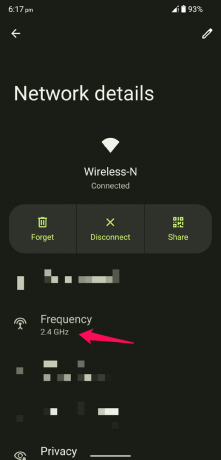
To zgodny wzór dla smartfona i Chromecasta, więc upewnij się, że go przestrzegasz. Nie możesz mieć urządzenia z systemem Android/iOS w paśmie 2,4 GHz, gdy urządzenie do przesyłania strumieniowego działa w paśmie 5 GHz. Rozumiem, że urządzenie do przesyłania strumieniowego wymaga lepszej łączności z Internetem, aby wrażenia bez opóźnień, ale jest to konieczność.
Mierzona sieć Wi-Fi
Najnowsze oprogramowanie na Androida i iOS ma zaawansowane funkcje, które pomagają użytkownikom ograniczać przepustowość i możesz określić próg. Twórcy oprogramowania dodali minimum 2 GB danych – 5 GB dziennie w urządzeniu. Usługa przesyłania strumieniowego Shudder zajmuje do 8 GB na odcinek, a w niektórych przypadkach nawet więcej. Twoje urządzenie inteligentne nakłada ograniczenia na Internet, dzięki czemu możesz zapisać dane na później. Pozwól, że pokażę Ci, jak możesz usprawnić internet i usunąć ograniczenia.
W systemie Android 12 lub starszym:
1. Otwórz „Ustawienia” z paska powiadomień.
2. Wybierz „Sieć i Internet” z opcji.
3. Wybierz „Wi-Fi”, aby wyświetlić więcej opcji.
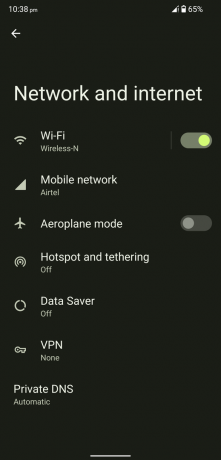
4. Stuknij ikonę koła zębatego, aby wyświetlić więcej opcji podłączonych sieci.
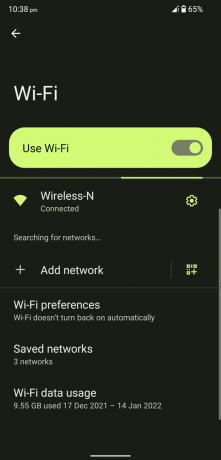
5. Przesuń w dół i wybierz opcję „Wykorzystanie sieci”.

6. Wybierz opcję „Traktuj jako niemierzoną”.

Nie wybieraj opcji „Wykryj automatycznie”, ponieważ przyczynia się to do problemu.
W iOS 15 lub starszym:
1. Znajdź aplikację „Ustawienia” i otwórz ją.
2. Wybierz „Wi-Fi” z ustawień.
3. Stuknij ikonę (i) obok podłączonej sieci Wi-Fi.

4. Wyłącz „Tryb niskiego poziomu danych”, aby usunąć ograniczenie.

5. LDM jest wyłączony i uruchom ponownie iPhone'a.

Teraz usunąłeś ograniczenia przepustowości internetu w smartfonie i nie będziesz miał problemów z przesyłaniem treści z jednego urządzenia na inne.
Usuń dodatkowe podłączone urządzenia
Wielu użytkowników domowych ma wiele urządzeń podłączonych do tej samej sieci, a router Wi-Fi ma ograniczenia. Producent twierdzi, że do Wi-Fi można podłączyć do 100 urządzeń, ale jest pewien haczyk. Router ma algorytm, który równomiernie rozdziela przepustowość na podłączone urządzenie.
Załóżmy, że prędkość pobierania/wysyłania pakietu internetowego wynosi 100 Mb/s.
Do sieci Wi-Fi podłączonych jest sześć urządzeń.
Większość routerów Wi-Fi rozdziela przepustowość 25 Mb/s na urządzenie, może obsługiwać tylko cztery urządzenia.
Udostępniłem zrzut ekranu z listą produktów routera Wi-Fi w popularnym sklepie internetowym i to potwierdza mój punkt widzenia.
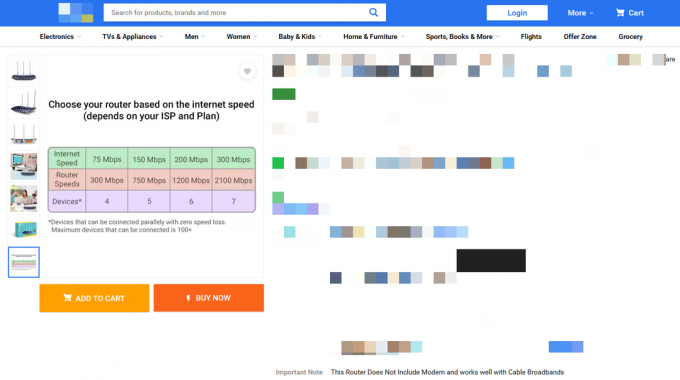
Usuń dodatkowe podłączone urządzenia z panelu sterowania routera lub wyłącz Wi-Fi w urządzeniach z systemem Android lub iOS.
1. Podnieś router Wi-Fi i obróć go z powrotem, aby znaleźć nazwę użytkownika, hasło i adres URL logowania.
2. Przejdź do adresu URL pulpitu nawigacyjnego i wprowadź dane uwierzytelniające, aby uzyskać dostęp do ustawień routera.
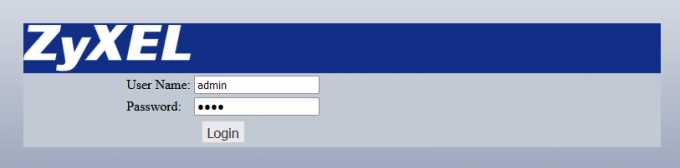
3. Znajdź „Status” lub „Filtrowanie Maca” w routerze Wi-Fi, aby wyrzucić urządzenia.

Mój router Wi-Fi ma osiem lat i nie ma funkcji blokowania niepotrzebnych urządzeń z sieci. Zmień hasło do sieci Wi-Fi, aby natychmiast rozwiązać problem, jeśli jesteś na tej samej łodzi co ja.
Zaktualizuj aplikację Shudder

Shudder to wielomilionowa firma, która stara się przetrwać na konkurencyjnym rynku transmisji strumieniowych. Mają stosunkowo mały zespół, ale pracują wydajnie, aby uzyskać wyniki przypominające platformę. Otwórz listę Play Store lub App Store i ręcznie zaktualizuj aplikację Shudder.
Oficjalni programiści pracują za kulisami, aby znaleźć rozwiązanie dla nowszych problemów i wypuszczają aktualizacje poprawek. Dostawca usług premium ma mniej niż 25 pracowników w domu i ograniczył liczbę pracowników, aby zmaksymalizować zyski. Nie możesz oczekiwać, że zespół liczący 25 lub mniej osób dokona cudów w krótkim czasie. Użytkownicy muszą poczekać, aż programiści Shudder wydadzą aktualizację łatki.
Dreszcz niedostępność

Shudder to usługa ograniczona regionalnie i nie jest dostępna poza USA, Wielką Brytanią, Kanadą i Irlandią. Możesz korzystać z usług przesyłania strumieniowego za niższą cenę, korzystając z sieci VPN, ale nie jest to trwałe rozwiązanie. Zespół Shudder pracuje w cieniu, aby ograniczyć użytkowników VPN i musi podjąć działania, aby zapobiec nieautoryzowanym widzom na platformie. Niestety oficjalny zespół mógł opublikować łatkę, która wykryła dostawcę VPN i zablokowała połączenie.
Dolna linia
Nie mamy innego wyjścia, jak tylko poczekać, aż zespół wsparcia rozwiąże problem z Dreszczem, który nie działa w przypadku Chromecasta. W międzyczasie możesz na razie wypróbować Netflix lub alternatywne rozwiązanie, albo możesz chwilę poczekać. Możesz użyć aplikacji Google Home i zduplikować ekran zamiast urządzenia Chromecast, ale jest to rozwiązanie tymczasowe. Daj nam znać, jak rozwiązałeś problemy z przesyłaniem strumieniowym Shudder w sekcji komentarzy poniżej.